Sửa lỗi Skype Keeps Disconnecting trên PC

Skype liên tục ngắt kết nối và kết nối lại cho thấy kết nối mạng của bạn không ổn định hoặc bạn không có đủ băng thông.
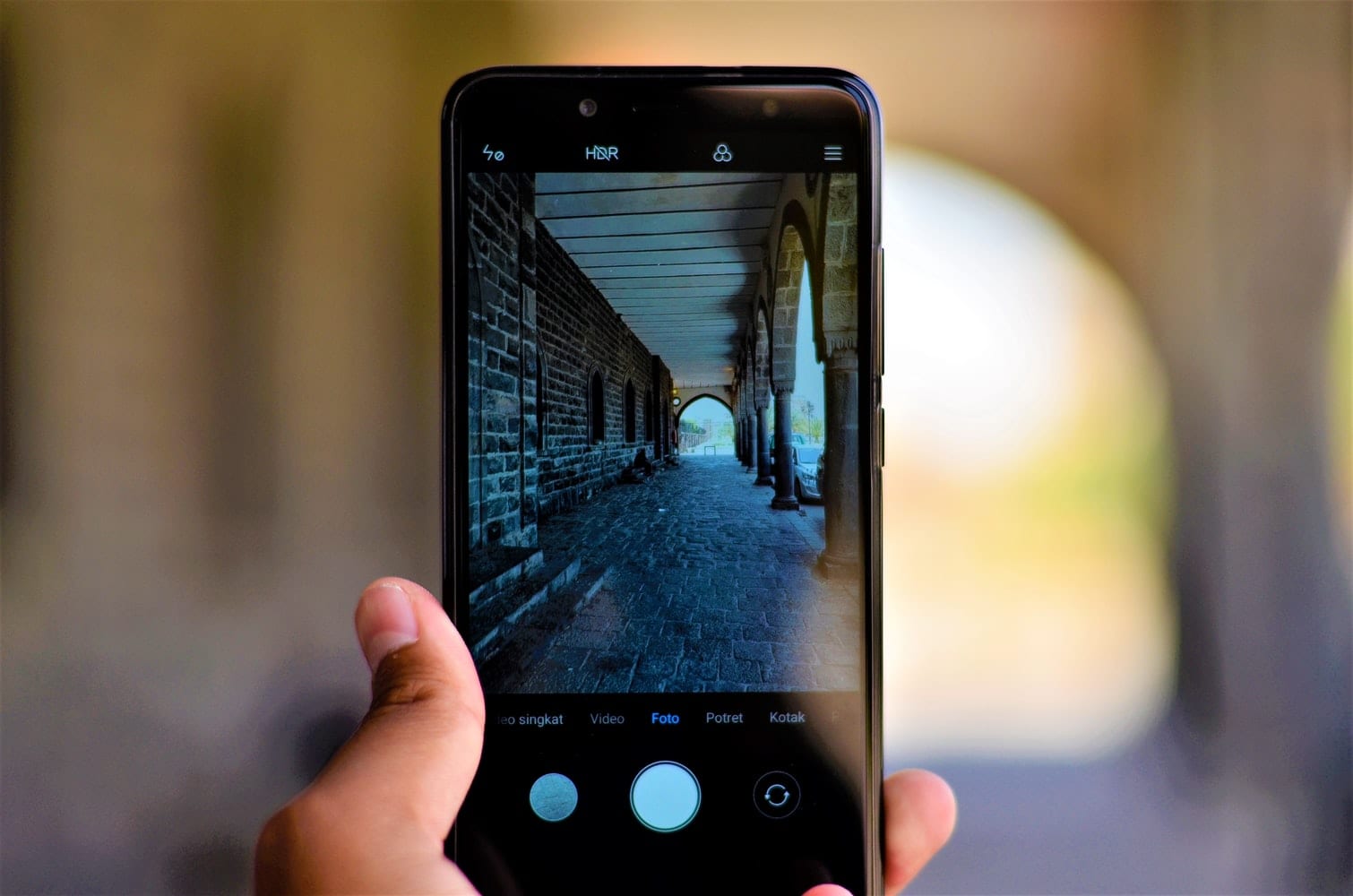
Chế độ đọc nâng cao là một trong những sáng kiến của Xiaomi để giúp việc đọc sách trở nên dễ chịu hơn bằng cách tối ưu hóa cài đặt màn hình thiết bị. Trong các thiết bị thông minh không phải của Xiaomi, tính năng này có tên như Chăm sóc mắt, Chế độ xem người đọc hoặc Chế độ đọc tự động. Chế độ đọc đã trở nên phổ biến trên điện thoại thông minh trong thập kỷ qua như một phương tiện cải thiện trải nghiệm người dùng.
Chế độ đọc nâng cao của Xiaomi có thể được sử dụng trong khi đọc sách điện tử, duyệt các trang mạng xã hội, trò chuyện với bạn bè, đọc tin tức, v.v. Giao diện người dùng thân thiện, dễ sử dụng của Xiaomi giúp bạn truy cập tính năng chế độ đọc mà không gặp vấn đề gì.
Trong MIUI 12 chưa được phát hành, có tin đồn về một chế độ đọc nâng cao tương tự như màn hình e-ink.
Trong trường hợp bạn chưa nghe về công ty hoặc sản phẩm, Xiaomi đồng nghĩa với Xiaomi Corporation, một công ty điện tử có trụ sở chính tại Bắc Kinh, Trung Quốc. Xiaomi cung cấp các sản phẩm khác nhau, từ điện thoại thông minh, máy tính xách tay, dây đeo thể dục và giày thông minh, ... Xiaomi là công ty có thị phần lớn thứ tư trong ngành công nghiệp điện thoại thông minh, chỉ sau những người khổng lồ điện thoại thông minh Samsung, Apple và Huawei.
Trong thời đại của các thiết bị thông minh di động, người dùng cảm thấy thuận tiện hơn khi có thông tin khi di chuyển, khiến ngày càng có nhiều người đọc trên điện thoại và máy tính bảng của họ. Chế độ đọc nâng cao được sử dụng trong các thiết bị thông minh vì những lý do sau:
Xiaomi cung cấp một chế độ đọc nâng cao vì một lý do: để bảo vệ đôi mắt của bạn và giúp bạn đọc thoải mái. Vì vậy, chúng ta hãy thiết lập nó, phải không?
Bật nguồn thiết bị Xiaomi của bạn bằng cách nhấn và giữ nút nguồn. Bạn có thể bỏ qua bước này, thiết bị của bạn đã được bật.
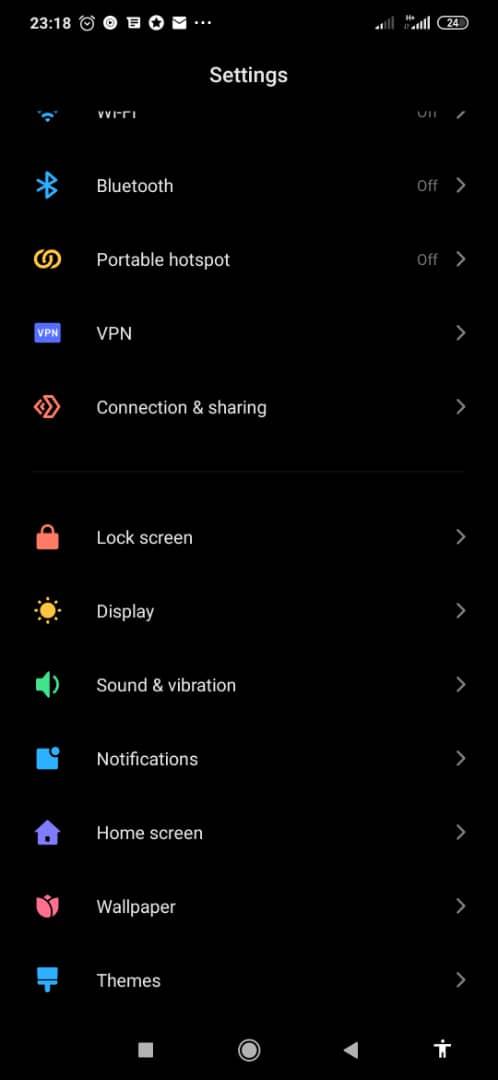
Điều hướng đến menu Ứng dụng và chọn Cài đặt . Menu Cài đặt cũng có thể được truy cập bằng cách vuốt xuống từ đầu màn hình.
Trong trang Cài đặt , nhấp vào tab Hiển thị nằm giữa tab Màn hình khóa và tab Âm thanh & Rung.
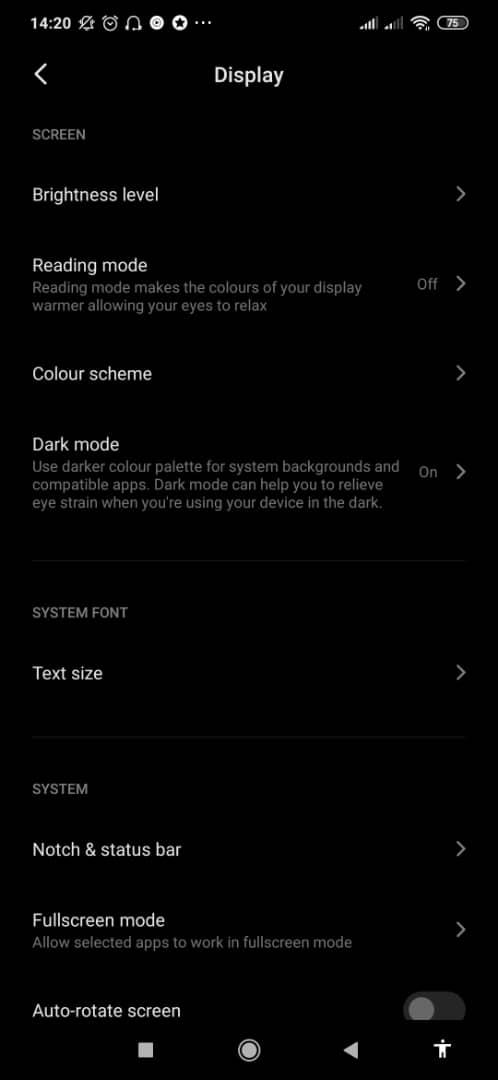
Trong màn hình, điều hướng đến nhóm Màn hình . Nhóm Màn hình có bốn tab, cụ thể là:
Mức độ sáng
Chế độ đọc
Bảng màu và
Chế độ tối
Chế độ đọc cung cấp màn hình hiển thị với màu sắc ấm hơn giúp mắt bạn thư giãn khi đọc. Ở bên phải của tab này, bạn sẽ thấy chỉ báo trạng thái cho chế độ Đọc: Bật hoặc Tắt. Nếu trạng thái là Tắt, hãy nhấp vào Chế độ đọc . Nó sẽ đưa bạn đến danh sách các tùy chọn có thể tùy chỉnh
Chế độ tối sử dụng bảng màu tối hơn cho các ứng dụng và nền hệ thống tương thích. Nó cũng có thể giúp giảm mỏi mắt khi sử dụng thiết bị ở những nơi tối hoặc vào ban đêm. Giống như chế độ Đọc, trạng thái được hiển thị ở bên phải của tab.
Hiện tại, chúng ta hãy tiếp tục tập trung vào chế độ Đọc .
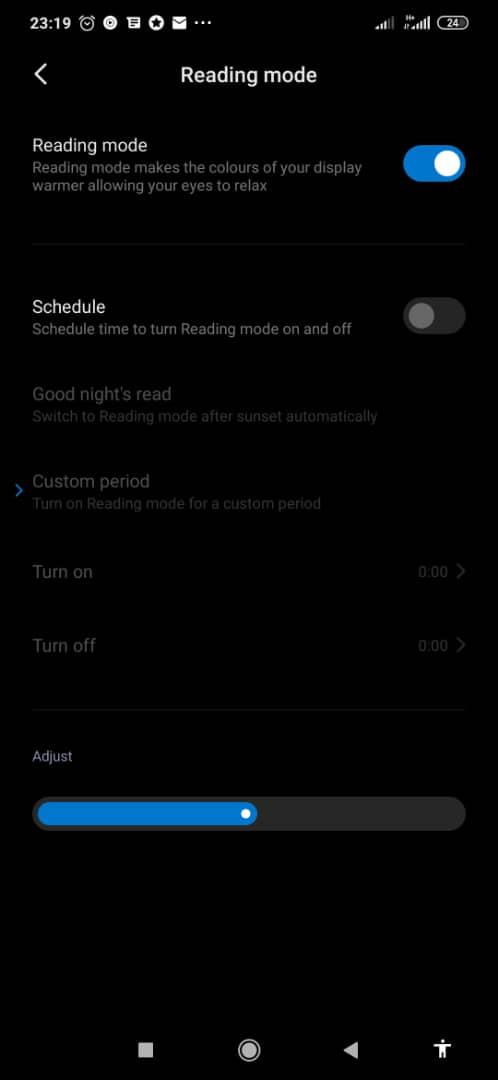
Trên trang Chế độ đọc , bạn có thể lên lịch thời gian để bật và tắt chế độ này. Bạn có thể chọn bật chế độ Đọc sách mỗi ngày vào lúc hoàng hôn bằng cách chọn tùy chọn Đọc sách chúc ngủ ngon . Nếu sử dụng tính năng Đọc chúc ngủ ngon, màn hình sẽ hoàn nguyên về độ sáng ban đầu khi mặt trời mọc.
Để tùy chỉnh thời gian theo cách thủ công, hãy chọn Khoảng thời gian tùy chỉnh .
Ngay bên dưới các tùy chọn này là một thanh độ sáng có thể được điều chỉnh theo cài đặt độ sáng ưa thích của bạn.
Để bảo vệ tổng thể chống mỏi mắt và mệt mỏi, đặc biệt là khi sử dụng máy tính hoặc điện thoại thông minh, bạn có thể:
Nếu Xiaomi của bạn cung cấp cho bạn tính năng Chế độ đọc, hãy sử dụng nó bằng cách bật nó lên. Nó sẽ bảo vệ đôi mắt của bạn về lâu dài. Bạn cũng có thể khuyến khích bạn bè và gia đình của mình, những người không sử dụng Chế độ đọc trên thiết bị của họ cũng làm như vậy.
Skype liên tục ngắt kết nối và kết nối lại cho thấy kết nối mạng của bạn không ổn định hoặc bạn không có đủ băng thông.
Hướng dẫn chi tiết cách bật phụ đề trực tiếp trên Microsoft Teams giúp người dùng theo dõi cuộc họp hiệu quả hơn.
Khi bạn quyết định rằng bạn đã hoàn tất tài khoản Instagram của mình và muốn xóa nó. Dưới đây là hướng dẫn giúp bạn xóa tài khoản Instagram của mình tạm thời hoặc vĩnh viễn.
Để sửa lỗi Teams CAA50021, hãy liên kết thiết bị của bạn với Azure và cập nhật ứng dụng lên phiên bản mới nhất. Nếu sự cố vẫn tiếp diễn, hãy liên hệ với quản trị viên của bạn.
Ngoài ra, hãy xem cách bạn có thể ghi lại cuộc họp Zoom cục bộ hoặc lên đám mây, cách bạn có thể cho phép người khác ghi lại bất kỳ cuộc họp Zoom nào.
Nhanh chóng tạo một cuộc thăm dò Skype để chấm dứt bất kỳ cuộc thảo luận nào. Xem chúng dễ dàng tạo ra như thế nào.
Nếu một số nhãn Google Maps không còn phù hợp, bạn chỉ cần xóa chúng. Đây là cách bạn có thể làm điều đó.
Nếu Microsoft Kaizala không hoạt động trên máy tính của bạn, hãy xóa bộ nhớ cache của trình duyệt, tắt tiện ích mở rộng và cập nhật phiên bản trình duyệt của bạn.
Để khắc phục lỗi Nhóm CAA301F7, hãy chạy ứng dụng ở chế độ tương thích với quyền quản trị viên và xóa dữ liệu đăng nhập Nhóm của bạn khỏi Trình quản lý thông tin xác thực.
Nghe âm thanh WhatsApp trước khi gửi nó có thể là một cách cứu nguy. Bằng cách xem trước âm thanh, bạn có thể nghe xem giọng nói của mình có đúng như ý bạn không. Đảm bảo rằng âm thanh bạn đang gửi trong WhatsApp là hoàn hảo bằng cách xem trước nó với các bước sau.








